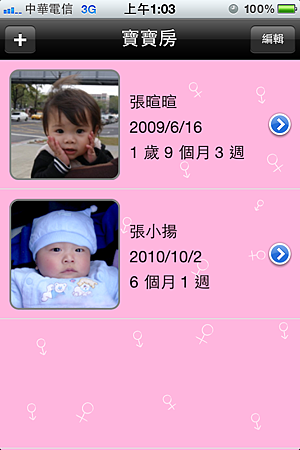Mazda MZD Connect 輔助工具可以讓您隨意更換背景圖,播放影片,行進間可使用觸控螢幕(行進間正駕駛請勿使用),一鍵完成多項功能設定。可以隨時回復成原廠預設背景圖、螢幕觸控速度限制及各項設定。
#注意:只能於 Mazda 車中的 MZD Connect 系統中使用,MZD Connect版本需在v55(含)以上
* 警告:修改後風險需自負。您必須遵守當地之法律,修改目的為教育及科技研究。此App不會對您採取的任何行動負責,或任何可能發生的事件及結果負責。
更換照片
播放影片(Version 2.0 late)
選擇自己喜歡的圖片,可縮放移動去調整圖片(在app中看到的會跟MZD Connect的一樣),按下套用即可
點擊回復至預設圖片,即可回復原廠預設圖片
移除或復原倒車顯影字樣
顯示或隱藏音樂專輯封面外框
開啟或關閉螢幕觸控是否可以使用(行進間)
開啟或關閉縮短免責聲明時間(啟動MZD Connect時)
播放在 MZD Connect 的 USB 中的影片(Version 2.0 late)
更換照片使用方式
1. iOS的"個人熱點"開啟
2. MZD Connect 的 Wifi 開啟並連接至iOS的個人熱點
3. 開啟 "MZD輔助" app
4. 更動設定或更換照片(可縮放移動至想要的位置),按下套用即可
播放影片使用方式
1. 選好想要播放的影片,放至USB 的 "Movies"資料夾中(*.mp4, *.avi, *.mkv, *.wmv and *.mov)
2. iOS的"個人熱點"開啟
3. MZD Connect 的 Wifi 開啟並連接至iOS的個人熱點
4. 開啟 "MZD輔助" app並點擊左上角圖示,選擇"影片"
5. 等待載入影片清單,點擊即可播放影片